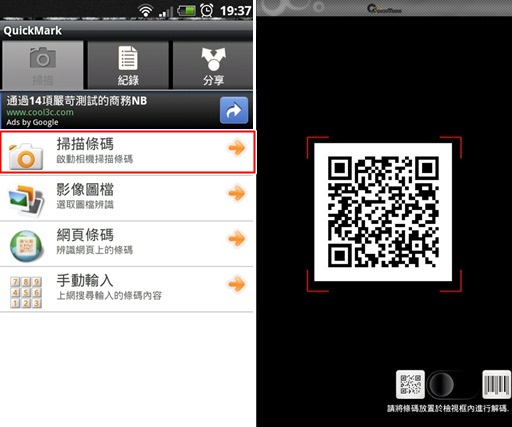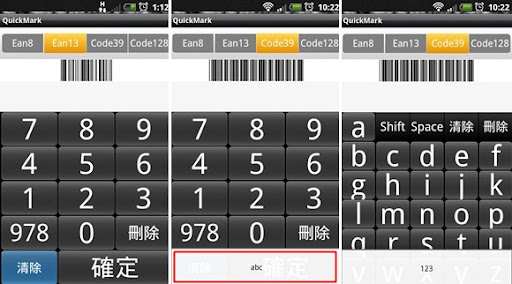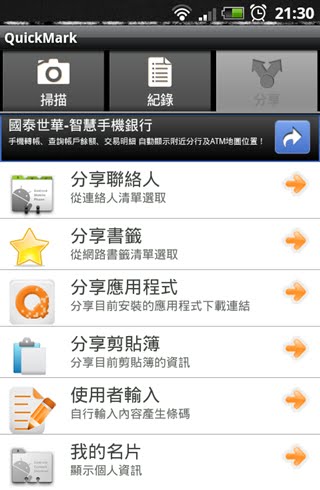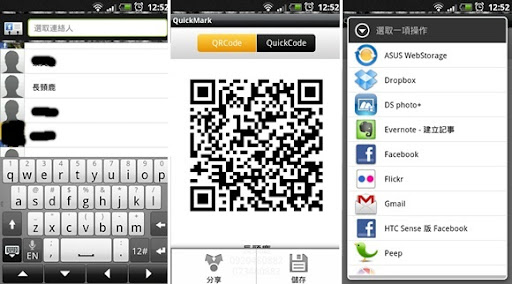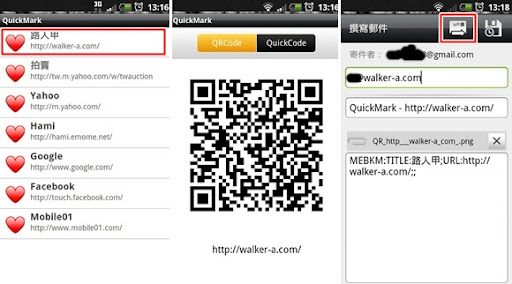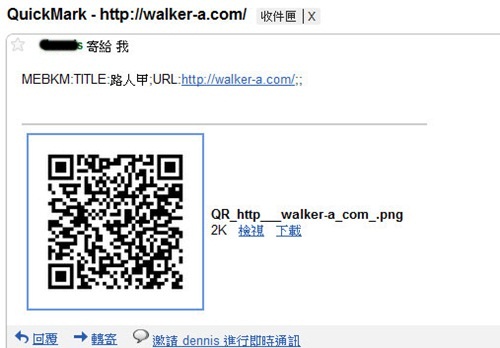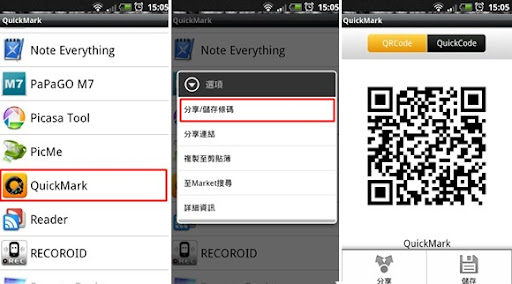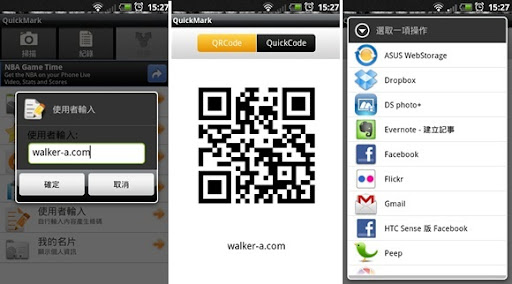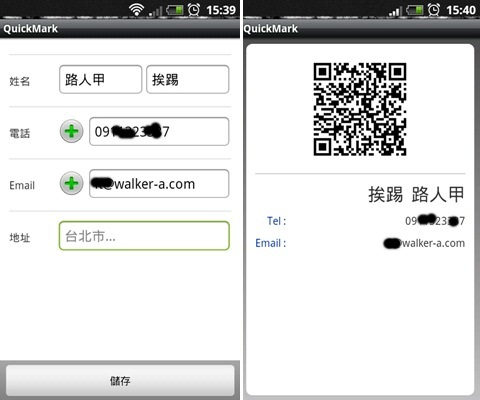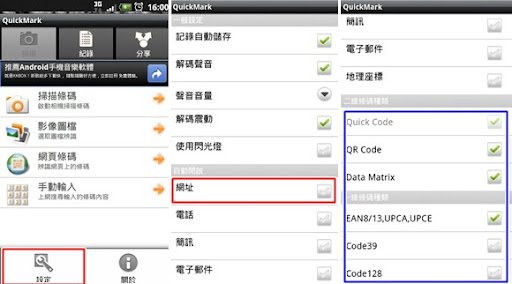Android 最佳幫手-QuickMark條碼掃描與製作
看到別人拿著手機在螢幕上掃描QRCode直接連上Market並下載軟體,是不是感覺超酷的~~~~~
WM時代就用過QuickMark工具程式來掃描條碼,轉換成 Android 後看到的都是Barcode Scanner的介紹,終於台灣廠商QuickMark也推出了 Android 版本,目前可支援的條碼有Quick Code、QR Code、Data Martrix、EAN 8、EAN 13、Code 39、Code 128…等,程式運作是利用手機上的攝影鏡頭來擷取條碼,經過解碼內容可以直接開啟網頁、撥打電話、簡訊、電子郵件與地理座標等動作。
【程式名稱】: QuickMark
【程式版本】: V 3.8.5
【支援語言】: 英文、繁體
【系統需求】: Android 2.1 以上 (免費)
【官方網站】: http://www.quickmark.com.tw
▼至Market 尋找 "QuickMark" 即可發現QuickMark QR Code Reader程式,下載並安裝執行。
QuickMark主要提供「掃描」、「紀錄」與「分享」三個主要標籤功能,「掃描」標籤的部份大概是一般人最常用的。
「掃描」標籤
- 掃描條碼 : 運用手機的攝影鏡頭來拍攝商品、書籍報紙或海報、網站上的條碼或QRCode後解碼分析出資料,如紅色框對準條碼即會自動解碼。
QuickMark的掃描動作算是滿快的,出現的畫面中可以選擇開啟瀏覽網頁,挨踢路人甲部落格上介紹的軟體就是利用此功能直接連上Market的程式網址,讓使用者省略在手機上輸入的繁瑣動作,當然你也可以加入書籤、網路搜尋與編輯等功能,右半圖是鍵入編輯的畫面,一樣圖下方有複製、全選、產生條碼與分享功能。至於沒有出現如下畫面,可能掃描完成後自動開啟相關的程式(瀏覽器、電話、簡訊與電子郵件),自動開啟的設定於後文介紹。
- 影像圖檔 : 利用條碼的圖檔來解碼,如下圖選擇「相片集」後挑選想要的條碼圖,最後按下「解碼」即產生結果。
- 網頁條碼 : 可以在指定的網頁上尋找條碼圖示,如下圖輸入指定的網頁按「GO」,待進入網頁後再選按「解碼」,結果就產生分析後的資料。
- 手動輸入 : 除了攝影鏡頭、圖片、網頁掃描外,也提供手動輸入的方式產生條碼,並上網搜尋條碼的內容(數字與英文的切換是按手機上的「menu」鍵)。
「紀錄」標籤
「紀錄」標籤是記錄曾經掃描過的條碼內容,如選擇想要的記錄按著不放,出現的選單中你可以將記錄刪除或產生條碼,選擇產生條碼後利用手機上的「menu」鍵來存檔或將此內容分享出去(請看「分享」標籤)。
「分享」標籤
分享就是利用QuickMark產生條碼後,利用簡單的操作透過不同的程式方式分享給別人。
- 分享聯絡人 : 此功能會帶出聯絡人讓你指定,選擇想要產生條碼的聯絡人,圖中產生的條碼內容包含姓名、電話等資料,選擇分享即可帶出一個選取程式的視窗(最右圖),此選取視窗會列出可分享動作的程式,如fasebook、Flicker、Gmail、Peep、Plurk、Twitter、郵件等,若你選擇facebook則會將此產生的條碼傳至facebook的相簿中。
- 分享書籤 : 將我的最愛(書籤)分享給別人,一樣選擇想要分享的書籤(如路人甲),產生條碼號後按下手機上的「menu」,選擇分享程式的方式,我選擇「Gmail」進入撰寫郵件畫面,輸入想要分享人的郵件信箱,按下右上的紅色框圖式傳送郵件,馬上去郵件上收信,果然出現了一封條碼郵件。
- 分享應用程式 : 挨踢路人甲介紹 Android 軟體時都會附上 QRCode 圖,就是利用分享應用程式產生出來的,例如我要將QuickMark的Market程式下載網址分享給別人,按下後出現許多的選項(中圖),你可以的選擇有「分享/儲存條碼」、「分享連結」、「複製至剪貼簿」、「至Marker搜尋」與「詳細資料」等,選擇「分享/儲存條碼」後出現條碼圖(右圖),接著按下「分享」挑選想要的分享方式即可,或按「儲存」是將條碼圖儲存在手機上。
- 分享剪貼簿 : 分享目前剪貼簿的資訊。
- 使用者輸入 : 自行輸入內容產生條碼,也就是將使用者輸入的內容產生條碼分享出去。
- 我的名片 : 顯示個人名片的條碼,輸入基本資料後即可產生個人的名片條碼,是不是很酷。
軟體設定
使用Barcode Scanner時發現可以直接連上網址,不需要出現選擇的畫面,或許QuickMark支援的功能眾多,讓使用者選擇是不錯的方案,但人總是懶惰的,希望能掃描後直接出現想要的動作,那軟體設定部份就得調教一下,首先按下手機上的「menu」鍵,選擇「設定」即出現設定選項,分為「一般設定」、「自動開啟」、「二維條碼」、「一維條碼」等。
- 一般設定 : 可依自己的喜好打勾「記錄自動儲存」、「解碼聲音」、「聲音音量」、「解碼震動」、「使用閃光燈」等。
- 自動開啟 : 解碼後的資料是否要自動開啟對應的程式(網址、電話、簡訊、電子郵件與地理座標),如條碼是Market 程式下載網址,只要勾選「網址」,掃描條碼後就會自動開啟至Market下載位址。
- 二維條碼 : 有Quick Code、QR Code、Data Matrix等,指定可辨識的條碼總類。
- 一維條碼 : 有EAN8/13,UPCA,UPCE、Code39、Code128等,指定可辨識的條碼總類別。
條碼的運用可說相當廣泛,就讓我們看一段影片來感受一下吧!